使用公司登录身份证明进行连接
您可以使用您组织的登录身份证明从 Oracle Smart View for Google Workspace 登录您的业务流程。
开始之前,请确保您已有服务管理员为客户端 ID 和 IDCS URL 提供的连接身份证明。有关详细信息,请参阅《Oracle Smart View for Google Workspace 入门》中的“创建 Oracle Identity Cloud Service (IDCS) 应用程序”。
- 使用您的 Google Workspace 身份证明登录 Google Sheets,并打开新的电子表格。
- 在扩展菜单中,选择 Smart View for Google Workspace,然后在启动下选择连接。
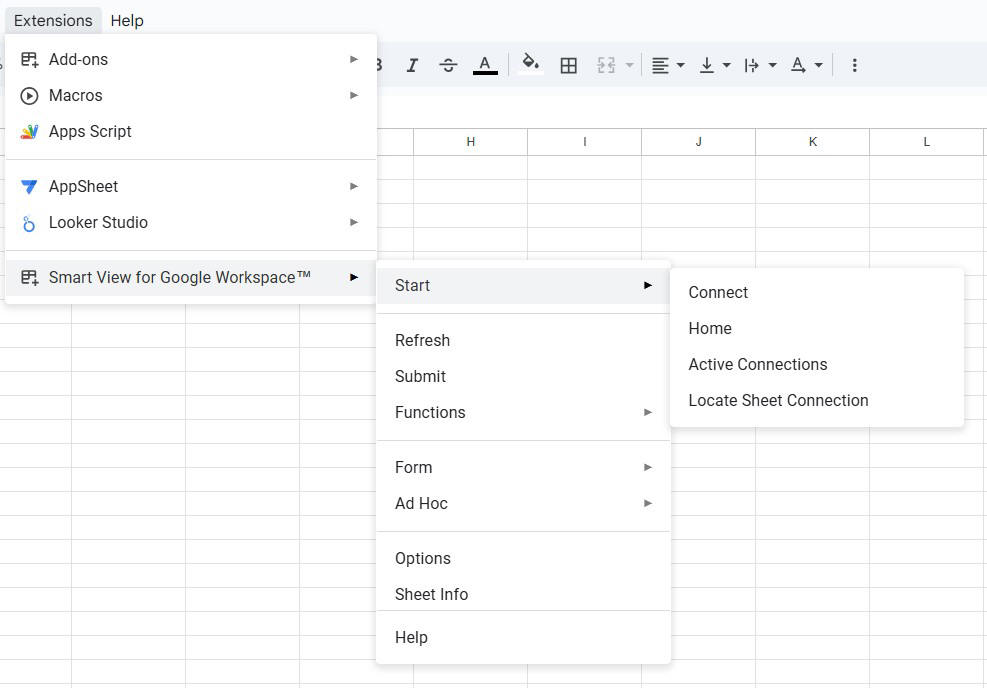
- 在连接对话框中,选中公司登录复选框。
- 输入连接身份证明。请与服务管理员联系以获取这些详细信息。
- 服务器 URL:这是指您的 Oracle Fusion Cloud Enterprise Performance Management 业务流程的 Web 应用程序链接。修改 Web 应用程序链接以删除 "/epmcloud" 并将 "/HyperionPlanning" 添加到链接末尾。
- 客户端 ID:这是在创建 IDCS 应用程序的过程中生成的。要在 IDCS 控制台中查找客户端 ID,请转到身份域,并单击集成的应用程序。单击 IDCS 应用程序链接,然后在一般信息部分中,查看客户端 ID 字段中的值。
- IDCS URL:这是当您打开云 EPM Web 应用程序时在“登录”页面上获取的 URL。修改该链接以保留直到 "identity.oraclecloud.com" 的部分并删除此部分后面的字符。例如
https://idcs-<instanceID>.identity.oraclecloud.com。
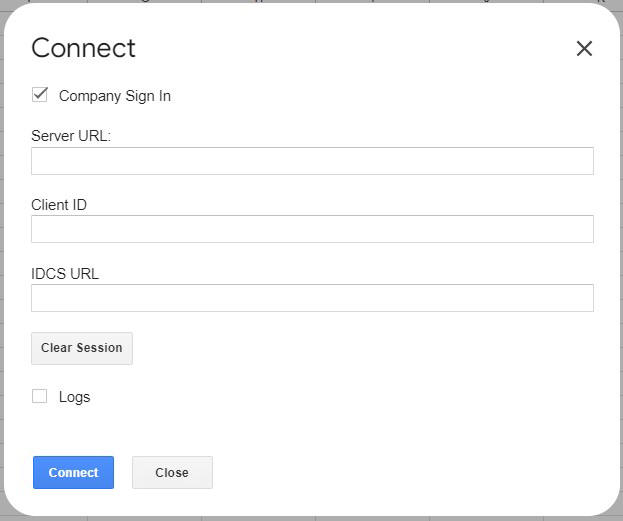
- 单击确定。
- 在设备登录对话框中,将显示的代码复制到剪贴板。在下一步中需要输入此代码。
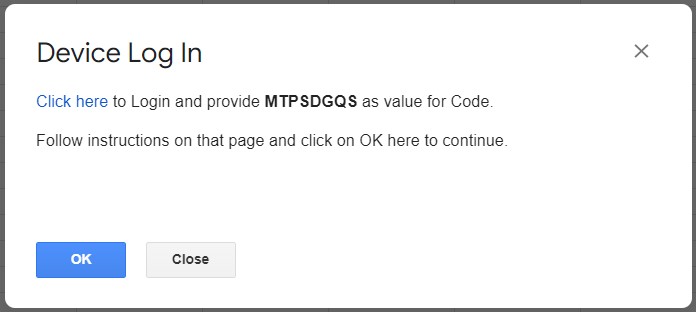
- 单击单击此处链接,使用云身份证明验证身份后,在设备登录页上的代码字段中输入复制的代码。
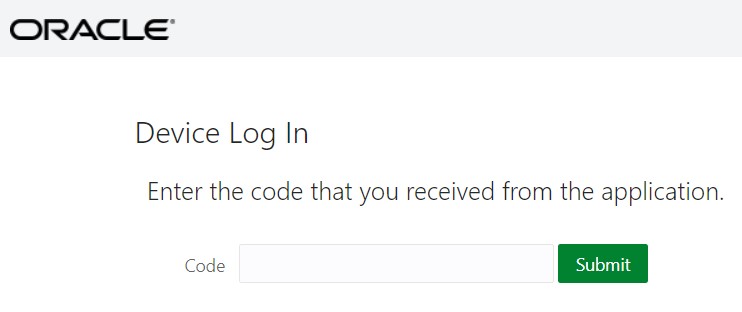
- 单击提交。收到指明您有权访问您的应用程序的确认消息后,您就可以关闭该选项卡并返回到打开 Google Sheets 的选项卡。
- 在 Google Sheets 页中,单击确定。将显示一条指明您已获取访问令牌的快显消息。
- 在扩展菜单中,依次选择 Smart View for Google Workspace 和主页。
您现在已从 Google Sheets 连接到您的业务流程。在 Smart View 主页面板中,您可以查看库,以及处理业务应用程序中存在的表单和即席网格。
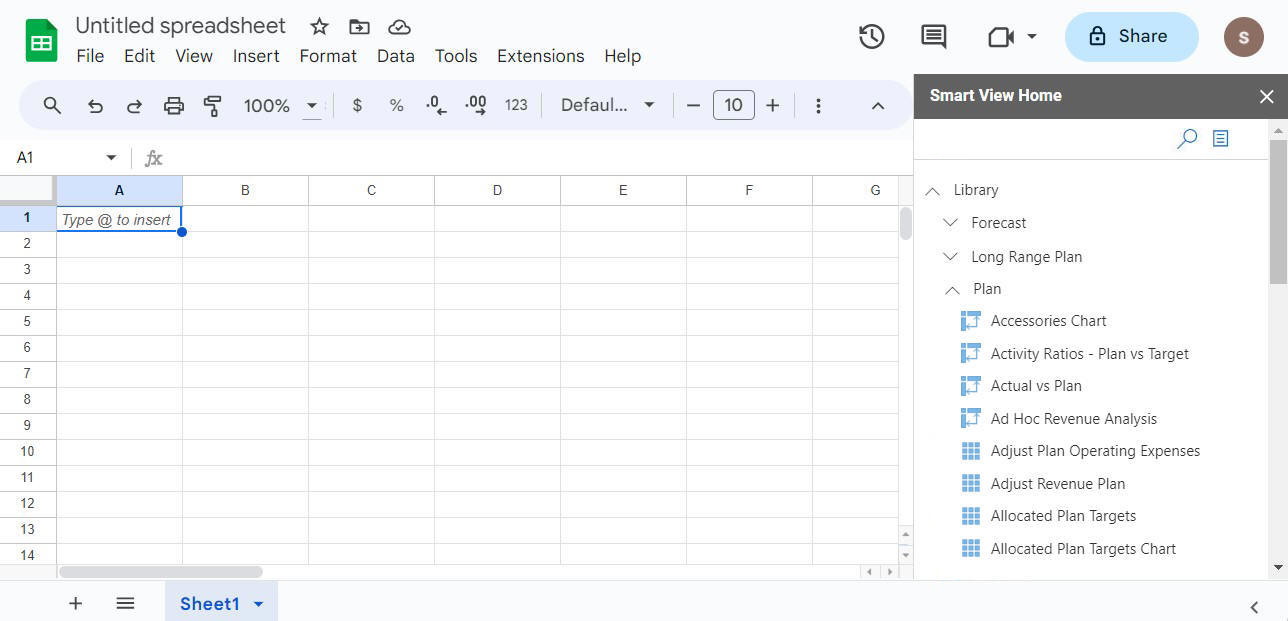
Note:
当您尝试打开主页面板时,如果显示错误消息,指明“管理员没有为此实例启用 Google Sheets 支持”,则您无法在 Google Sheets 中使用 Smart View,即使您安装了扩展并连接到业务流程也是如此。
作为先决条件,您的服务管理员需要针对您要在 Google Sheets 中通过 Smart View 连接的每个业务流程,在 Web 应用程序设置中启用适用于 Google Sheets 的 Smart View 扩展。有关详细信息,请参阅《Oracle Smart View for Google Workspace 入门》中的 启用适用于 Google Sheets 的 Smart View 扩展。